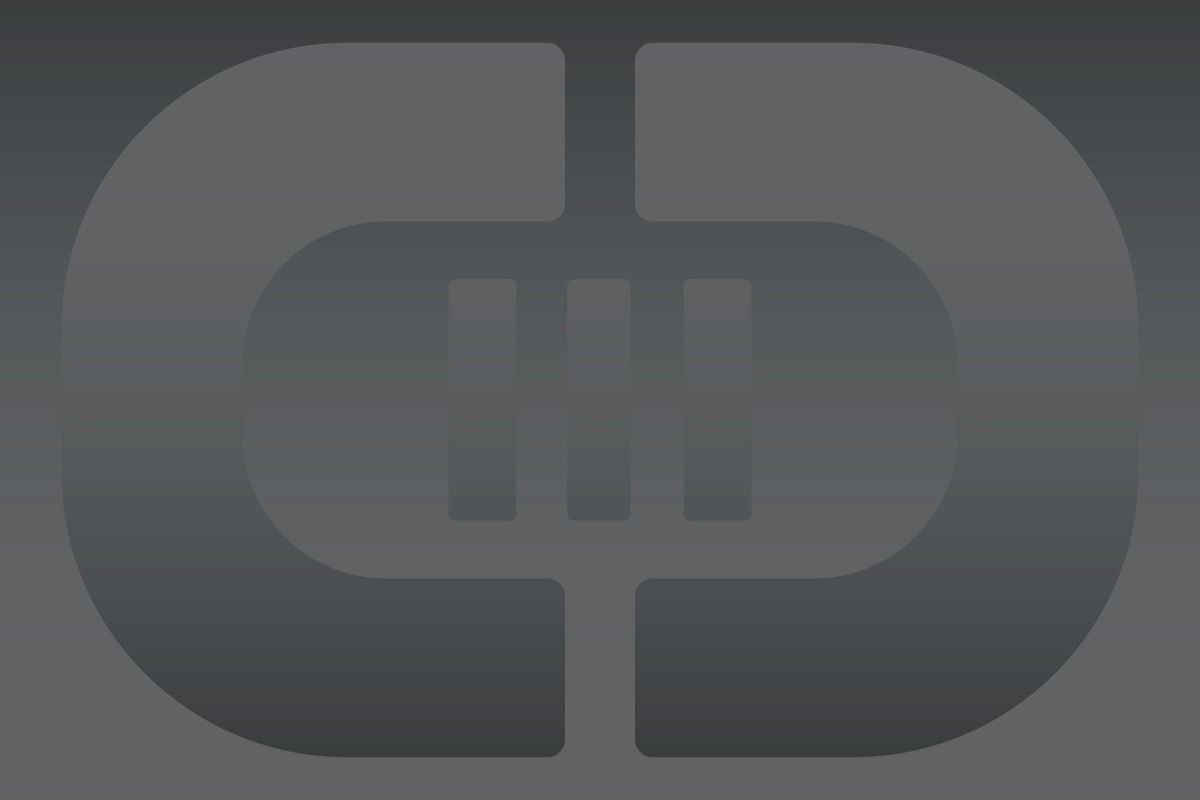Ab und an kann es passieren, dass Freunde, Bekannte oder Verwandte Euch auffordern, ihnen Euer Android-Smartphone zu geben. Die Gründe dafür können sehr verschieden sein, doch am Ende steht immer die Frage: Gibt es auf dem Gerät Apps, die sie nicht öffnen sollten? Möchtet Ihr für solch einen Moment gewappnet sein, dann erhaltet Ihr hier das Werkzeug und die Informationen, die Ihr braucht, um gezielt einzelne Programme auf dem Smartphone für andere Nutzer zu sperren.
Es gibt für alles eine App, sogar dafür, andere Apps vor neugierigen Blicken zu schützen. Eine, die genau dafür entwickelt wurde, heißt "IObit Applock" und ist kostenfrei im Play Store für Android-Geräte erhältlich. Was sie deutlich von vielen anderen Apps ihrer Art unterscheidet, ist die Art des Schlüssels, mit dem Ihr Zugang zu eigentlich gesperrten Apps erhaltet: Die Anwendung prüft Euer Gesicht und startet geschützte Programme nur, wenn sie Euch vor der Kamera Eures Smartphones erkennt.
IObit Applock einrichten
Habt Ihr die Anwendung auf Eurem Android-Smartphone installiert und das erste Mal gestartet, müsst Ihr zunächst ein Passwort und eine E-Mail-Adresse angeben. Über diese Kombination könnt Ihr bei technischen Problemen notfalls immer noch Zugriff auf Eure Daten erhalten, sollte Euch das Programm beispielsweise ohne Vollbart plötzlich nicht mehr erkennen.
Ist auch dieser Schritt bewältigt, holt Ihr das Seitenmenü mit einer Wischgeste aus dem linken Bildschirmrand hervor und öffnet das Security-Center. Hier könnt Ihr anschließend einstellen, dass eine Deinstallation von IObit Applock verhindert werden soll. Lasst Ihr diese Einstellung aus, kann der Schutz einfach aufgehoben werden, indem die Sicherheits-App vom Android-Gerät entfernt wird.
Apps sichern
Begebt Euch zurück zum Hauptbildschirm und tippt auf das Icon rechts neben den Android-Apps, die Ihr gern mit einer Gesichtsabfrage per Frontkamera schützen möchtet. Nun scrollt Ihr einmal nach unten und aktualisiert die Liste, sodass neben den ausgewählten Apps drei Icons angezeigt werden.
Tippt bei einer der Apps auf das linke der drei Symbole, um den Scanvorgang für Euer Gesicht zu starten. Ist die Registrierung abgeschlossen, müsst Ihr lediglich auch noch bei den anderen gewünschten Anwendungen den Check per Gesichtsabtastung aktivieren, indem Ihr auf das linke Icon tippt. Möchte nun jemand eine der gesicherten Android-Apps starten, prüft zunächst IObit Applock, ob Ihr Euch auch vor der Kamera befindet.
Zusammenfassung:
- Wenn Ihr Euer Android-Smartphone auch nur für kurze Zeit anderen Menschen überlassen möchtet, dann kann es ratsam sein, einige Apps gezielt zu sperren
- Die Anwendung "IObit Applock" kann diese Aufgabe übernehmen und ist kostenlos im Google Play Store für Android-Smartphones erhältlich
- Sie zeichnet sich besonders dadurch aus, dass sie Apps mit einer Gesichtserkennung schützen kann: Über die Kamera wird also geprüft, ob Ihr Euch vor dem Gerät befindet. Nervige Passwort-Eingaben entfallen also
- Nach der Installation muss beim ersten Start der App ein Passwort und eine E-Mail-Adresse hinterlegt werden. Mit diesen Informationen könnt Ihr im Notfall ebenfalls Eure gesperrten Anwendungen wieder zugänglich machen
- Wählt anschließend im Menü das Security-Center aus und stellt ein, dass IObit Applock nicht deinstalliert werden darf
- Zuletzt müsst Ihr nur noch auf das Icon neben einer gewünschten App in der Hauptansicht tippen, ganz nach unten scrollen und die Seite aktualisieren
- Tippt zuletzt noch einmal auf das linke der drei Icons neben dem App-Namen, um den Scan Eures Gesichts zu starten
- Anschließend könnt Ihr beliebig viele andere Android-Apps mit der Gesichtserkennung schützen